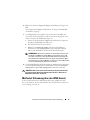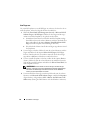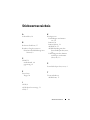www.dell.com | support.dell.com
Dell™ PowerVault™
Netzwerk Attached Storage
(NAS) Lösung
iSCSI Bereitstellungshandbuch

Anmerkungen, Vorsichtshinweise und
Warnungen
ANMERKUNG: Eine ANMERKUNG macht auf wichtige Informationen aufmerk-
sam, mit denen Sie das System besser einsetzen können.
VORSICHT: Ein VORSICHTSHINWEIS macht auf mögliche Beschädigung der
Hardware oder Verlust von Daten bei Nichtbefolgung von Anweisungen
aufmerksam.
WARNUNG: Durch eine WARNUNG werden Sie auf Gefahrenquellen hingewie-
sen, die materielle Schäden, Verletzungen oder sogar den Tod von Personen zur
Folge haben können.
____________________
Irrtümer und technische Änderungen vorbehalten.
© 2009 Dell Inc. Alle Rechte vorbehalten.
Die Vervielfältigung oder Wiedergabe dieser Materialien in jeglicher Weise ohne vorherige schriftliche
Genehmigung von Dell Inc. ist strengstens untersagt.
In diesem Text verwendete Marken: Dell, das DELL-Logo und PowerVault sind Marken von Dell
Inc.; Microsoft, Windows und Windows Server sind entweder Marken oder eingetragene Marken der
Microsoft Corporation in den USA und/oder anderen Ländern.
Andere Marken und Handelsbezeichnungen werden in dieser Dokumentation verwendet, um entweder
deren Inhaber oder ihre Produkte zu benennen. Dell Inc. erhebt keinen Anspruch auf Markenzeichen
und Handelsbezeichnungen mit Ausnahme der eigenen.
Mai 2009 Rev. A00

Inhalt 3
Inhalt
1 Einführung . . . . . . . . . . . . . . . . . . . . . . . . . 7
Begriffe und Definitionen . . . . . . . . . . . . . . . . . 8
PowerVault-Speichersystem
. . . . . . . . . . . . . 8
iSCSI
. . . . . . . . . . . . . . . . . . . . . . . . . 8
iSNS
. . . . . . . . . . . . . . . . . . . . . . . . . . 8
Bevor Sie die PowerVault Speicherlösung als
iSCSI-Target einrichten
. . . . . . . . . . . . . . . . . . 9
Bewährte Vorgehensweisen zur Einrichtung des
iSCSI-Speicherbereichsnetzwerks
. . . . . . . . . . 9
2 Schritte zur Einrichtung einer Verbindung
zwischen Initiator und Target
. . . . . . . . . 13
Voraussetzungen . . . . . . . . . . . . . . . . . . 13
Methode 1 (Erkennung über Targetportale)
. . . . . . . 14
Konfigurieren des Initiators (Host)
. . . . . . . . . 14
Konfigurieren einer iSCSI-Verbindung mit dem
PowerVault NAS-Speichersystem
. . . . . . . . . 14
Erzeugen des Targets
. . . . . . . . . . . . . . . . 14
Erzeugen einer virtuellen Festplatte
. . . . . . . . 17
Anmelden - Konfigurieren der Initiator-Target-
Verbindung vom Initiator (Host) aus
. . . . . . . . 18
Methode 2 (Erkennung über den iSNS-Server)
. . . . . 19
Voraussetzungen
. . . . . . . . . . . . . . . . . . 20
Konfigurieren von Einstellungen vom
Initiator aus
. . . . . . . . . . . . . . . . . . . . 20

4 Inhalt
Anmeldung - Konfigurieren der Initiator-Target-
Verbindung vom Initiator (Host) aus
. . . . . . . . 21
3 Einzelheiten zum Target. . . . . . . . . . . . . 23
Einrichten von Target-IP-Adressen in der
PowerVault™ NAS Speicherlösung
. . . . . . . . . . . 23
Konfigurieren von Microsoft
®
iSCSI Software
Targets
. . . . . . . . . . . . . . . . . . . . . . . 23
Konfigurieren von iSCSI-LUNs
. . . . . . . . . . . 29
Mehrfachsitzungen
. . . . . . . . . . . . . . . . . 31
iSCSI-Speicherauszüge
. . . . . . . . . . . . . . . 31
Trennen/Säubern von iSCSI-Geräten
. . . . . . . . . . 37
Vom Initiator aus
. . . . . . . . . . . . . . . . . . 37
Vom Target aus
. . . . . . . . . . . . . . . . . . . 38
4 Konfigurieren gesicherter iSCSI-
Verbindungen über das CHAP
(Challenge-Handshake Authentication
Protocol)
. . . . . . . . . . . . . . . . . . . . . . . . . 39
CHAP und IPSec . . . . . . . . . . . . . . . . . . . . . 39
Eindirektionale CHAP-Authentifizierung
. . . . . . . . 40
Einstellungen für das iSCSI-Target
. . . . . . . . . 40
Einstellungen für den iSCSI-Initiator
. . . . . . . . 41
Gegenseitige CHAP-Authentifizierung
. . . . . . . . . 41
Einstellungen für den Initiator
. . . . . . . . . . . 41
Einstellungen für das Target
. . . . . . . . . . . . 42
Einstellungen für den Initiator – Fortsetzung
. . . . 42

Inhalt 5
A Anhang . . . . . . . . . . . . . . . . . . . . . . . . . . 43
Einzelheiten zum Initiator . . . . . . . . . . . . . . . . 43
Registerkarte General (Allgemein)
. . . . . . . . . 43
Registerkarte Discovery (Erkennung)
. . . . . . . 45
Registerkarte Targets
. . . . . . . . . . . . . . . . 46
Einzelheiten der erweiterten Konfiguration
. . . . . . 50
Aktivieren von Multi-Path beim Initiator
. . . . . . 50
Die Option Advanced (Erweitert)
. . . . . . . . . . 50
Überprüfen der Eigenschaften der verbundenen
Targets
. . . . . . . . . . . . . . . . . . . . . . . 51
Installieren und Konfigurieren von iSNS Server
. . . . 53
iSNS Server konfigurieren
. . . . . . . . . . . . . 54
Bewährte Vorgehensweisen zum effektiven
Speichermanagement
. . . . . . . . . . . . . . . . . . 56
Storage Manager for SANs
. . . . . . . . . . . . 56
LUN-Management für iSCSI-Untersysteme
. . . . 57
Bekannte Probleme
. . . . . . . . . . . . . . . . . . . 57

6 Inhalt

Einführung 7
Einführung
Diese Dokumentation enthält Informationen zur Konfiguration des Inter-
net Small Computer System Interface (iSCSI) Software Target beim Dell™
PowerVault™-Speichersystem als Blockspeichergerät.
Über iSCSI lässt sich auf praktische und relativ kostengünstige Weise Speicher-
platz für neue Anwendungen oder ein Netzwerkspeicherpool für vorhandene
Anwendungen schaffen. Dell und seine Partner aus der Speicherbranche bieten
hierfür ein breites Spektrum an leicht implementierbaren Speicherlösungen an.
Die vorliegende Dokumentation bietet Administratoren und IT-Managern die
Möglichkeit, die iSCSI-Technologie anhand von Beispielen aus dem alltägli-
chen Einsatz kennenzulernen.
Folgende Themen werden in der Dokumentation behandelt:
• Kurzanleitung für die Installation–Liefert eine Anleitung zum Erstellen
eines iSCSI-Targets und dem Einrichten einer Verbindung zu einem Mi-
crosoft
®
iSCSI-Initiator
• Vollständige iSCSI-Konfiguration:
– Ausführliche Anleitung zur Installation und Konfiguration von Mi-
crosoft iSCSI Initiator Software und von Microsoft iSCSI Software
Target
– Konfigurieren der Verbindungen zwischen Initiator und Target
• Einrichten geschützter iSCSI-Verbindungen
• Microsoft iSNS Server und weitere Einzelheiten der Konfiguration
ANMERKUNG: In dieser Dokumentation wird der iSCSI-Initiator als Initiator und
das iSCSI-Software-Target als Target bezeichnet.

8 Einführung
Begriffe und Definitionen
In den folgenden Abschnitten werden die in dieser Dokumentation verwen-
deten Begriffe erläutert.
PowerVault-Speichersystem
Innerhalb dieser Dokumentation bezieht sich der Begriff PowerVault-Spei-
chersystem auf die einzelne Speichereinheit. Der Begriff PowerVault Speicher-
lösung bezieht sich auf die Konfiguration des Servers allein oder zusammen
mit den Speicherarrays.
iSCSI
iSCSI ist ein Standard zur Übermittlung von SCSI-Befehlen über TCP/IP
(Transfer Control Protocol/Internet Protocol)– Ein Protokoll, das Daten-
blöcke über IP-Netzwerke transportiert, ohne dass eine spezielle Netzwerkin-
frastruktur (z. B. Fibre Channel) benötigt wird.
Bei Systemspeicherlösungen ermöglicht iSCSI beliebigen Clientrechnern
(Initiatoren) in einem IP-Netzwerk, einen dedizierten Remote-Server (Tar-
get) zu kontaktieren und darauf Block-E/A-Operationen wie auf einer lokalen
Festplatte durchzuführen.
iSNS
Microsoft iSCSI Internet Storage Name Service (iSNS) ist ein Dienst, der
iSNS-Registrierungen, Registrierungsaufhebungen und Abfragen von iSNS-
Clients über TCP/IP durchführt und zudem eine Datenbank dieser Registrie-
rungen verwaltet (ähnlich, wie es ein DNS-Server tut). Ein weitverbreitetes
Einsatzgebiet von Microsoft iSNS Server ist es, iSNS-Clients (Initiatoren und
Targets) die Möglichkeit zu verschaffen, sich selbst zu registrieren und andere
registrierte iSNS-Clients abfragen zu können. Die Registrierungen und Abfra-
gen werden per TCP/IP-Remoteverbindung ausgeführt.
iSNS Server kann von der Microsoft-Support-Webseite unter
support.microsoft.com auf einen separaten Server heruntergeladen und
installiert werden, auf dem Microsoft iSCSI Initiator oder Target nicht
installiert ist.
ANMERKUNG: Einzelheiten zu Installation und Konfiguration von iSNS Server
finden Sie unter„Anhang“ auf Seite 43.

Einführung 9
Bevor Sie die PowerVault Speicherlösung als
iSCSI-Target einrichten
Bevor Sie Ihre Speicherlösung als iSCSI-Target einrichten, lesen Sie diesen
Abschnitt vollständig durch. Sie müssen Punkte wie Ethernet-Einstellungen
und Sicherheitseinstellungen für iSCSI-Targets berücksichtigen.
Bewährte Vorgehensweisen zur Einrichtung des iSCSI-
Speicherbereichsnetzwerks
Tabelle 1-1 enthält Informationen über das Konfigurieren von Netzwerk-
karten (beim Target) in verschiedenen Modellen von iSCSI-Netzwerken.
• Sie können redundante Pfade bei Initiatoren (Hosts) konfigurieren.
Microsoft Multipath I/O (MPIO) wird vom Initiator Version 2.06 oder
höher unterstützt.
• Sie benötigen für eine effiziente MPIO-Verbindung in der PowerVault
Speicherlösung zwei dedizierte iSCSI-Netzwerkkarten beim Target und
beim Initiator.
• iSCSI Netzwerkkarten-Teaming wird nicht unterstützt.
• Sie können je nach Ihren Erfordernissen Initiatoren mit einer oder zwei
dedizierten Netzwerkkarten für iSCSI konfigurieren.
ANMERKUNG: Tabelle 1-1 enthält Informationen über die Konfiguration der
Netzwerkkarte beim iSCSI-Target. Informationen zur optimalen Verbindung
werden ebenfalls als Option bereitgestellt. Sie können die iSCSI-Netzwerk-
karten Ihren Netzwerkerfordernissen gemäß konfigurieren.
Tabelle 1-1. Verwenden einer einzelnen PowerVault Speicherlösung als Target
Zahl der Netzwerkkarten Einzelheiten Siehe
Abbildung
4 Netzwerkkarte-1 und Netzwerkkarte-2 -
geteamte Netzwerkkarten für öffentliches
Netzwerk
Netzwerkkarte-3 - iSCSI dedizierter Daten-
verkehr (Subnetz A)
Netzwerkkarte-4 - iSCSI dedizierter Daten-
verkehr (Subnetz B)
Abbildung 1-1

10 Einführung
• Es hat sich bewährt, über zwei für iSCSI dedizierte Ports zu verfügen.
Konfigurieren Sie jede Netzwerkkarte (oder Port, wenn Sie eine Multiport-
Netzwerkkarte haben) in einem separaten Subnetz.
• Mit dem Challenge-Handshake Authentication Protocol (CHAP) ist ein
sicheres iSCSI möglich. Weitere Informationen zu den CHAP-Einstel-
lungen finden Sie unter „Konfigurieren gesicherter iSCSI-Verbindungen
über das CHAP (Challenge-Handshake Authentication Protocol)“ auf
Seite 39.
Tabelle 1-2. Arbeitsblatt
3
ANMERKUNG:
Verwenden Sie diese
Konfiguration, wenn der
iSCSI-Datenverkehr eine
höhere Priorität besitzt
als der Datenverkehr von
Dateien.
Netzwerkkarte-1- Netzwerkkarte für öffent-
liches Netzwerk
Netzwerkkarte-2 - iSCSI dedizierter Daten-
verkehr (Subnetz A)
Netzwerkkarte-3 - iSCSI dedizierter Daten-
verkehr (Subnetz B)
Abbildung 1-2
Optionen Host IP Target IP
Netzwerkkarte 1
iSCSI
Öffentlich
Andere
Netzwerkkarte 2
iSCSI
Öffentlich
Andere
Netzwerkkarte 3
iSCSI
Öffentlich
Andere
Netzwerkkarte 4
iSCSI
Öffentlich
Andere
Tabelle 1-1. Verwenden einer einzelnen PowerVault Speicherlösung als Target
Zahl der Netzwerkkarten Einzelheiten Siehe
Abbildung

Einführung 11
ANMERKUNG: IQNs sind die Standardnamenskonvention zur Identifizierung
von Targets und Initiatoren. Es wird empfohlen, IQN wenn immer möglich als
Kennung zu verwenden.
ANMERKUNG: Es wird empfohlen, dedizierte iSCSI-Netzwerkkarten nicht im
öffentlichen Netzwerk zu konfigurieren, sondern auf separaten Subnetzen.
Abbildung 1-1. Redundante iSCSI-Pfade und Netzwerkkarten-Teaming zum
gemeinsamen Datenzugriff bei vier Netzwerkkarten.
ANMERKUNG: Einzelheiten zur Konfiguration von iSCSI-Targets finden Sie
unter„Einzelheiten zum Target“ auf Seite 23.
Öffentliches Netzwerk
Öffentliches
Netzwerk
Netzwerkkarten-
Teaming
dediziertes iSCSI
Datenverkehr
Host
(Initiator)
Switch Switch
PowerVault-Speichersystem
mit Netzwerkkarten-Teaming
zum gemeinsamen
Dateienzugriff
optionaler
iSNS-Server
optionaler
iSNS-Server

12 Einführung
Abbildung 1-2. Redundante iSCSI-Pfade bei drei Netzwerkkarten
ANMERKUNG: Einzelheiten zur Konfiguration von iSCSI-Targets finden Sie
unter „Einzelheiten zum Target“ auf Seite 23.
Öffentliches Netzwerk
Host (Initiator)
Switch
Switch
optionaler
iSNS-Server
PowerVault-
Speichersystem
optionaler
iSNS-Server
Öffentliches
Netzwerk
iSCSI-
Datenverkehr

Schritte für das Einrichten der Initiator-Target-Verbindung 13
Schritte zur Einrichtung einer
Verbindung zwischen Initiator und
Target
Dieser Abschnitt enthält eine Schritt-für-Schritt-Anleitung zur Einrichtung
eines iSCSI-Targets und zur Herstellung einer Verbindung von einem Initiator
aus. Es wird vorausgesetzt, dass der Benutzer mit folgendem vertraut ist:
• Arbeitsweise des iSCSI-Protokolls
• Informationen zur iSCSI-Verbindung zwischen Initiator und Target
• Installation und Setup von Microsoft
®
iSCSI Initiator, Microsoft Software
iSCSI Target und Microsoft iSNS Server
Voraussetzungen
Führen Sie vor dem Einrichten des iSCSI-Targets folgende Schritte durch:
1
Laden Sie die aktuelle Microsoft iSCSI Initiator-Software von der Micro-
soft-Support-Website unter
support.microsoft.com
herunter und instal-
lieren Sie den Initiator (Host).
2
Installieren Sie MS Software iSCSI Target von der mitgelieferten CD auf
Ihrem Speichersystem.
3
Konfigurieren Sie das iSCSI-Netzwerk und weisen Sie ihm mit Hilfe des
„Arbeitsblatt“ auf Seite 10 die IP-Adressen zu.
Bevor Sie iSCSI-Targets konfigurieren, führen Sie folgende Punkte durch:
1
Erzeugen Sie einige LUNs und reservieren Sie Speicherplatz, um virtuelle
Festplatten für iSCSI-Targets zu erzeugen.
2
Klicken Sie mit der rechten Maustaste auf das
iSCSI-Target
und wählen Sie
Properties
(Eigenschaften), um dedizierte iSCSI-Netzwerkkarten für den
iSCSI-Datenverkehr zu konfigurieren (siehe Abbildung 3-1 "Erzeugen von
iSCSI-Targets" auf Seite 25).

14 Schritte für das Einrichten der Initiator-Target-Verbindung
Methode 1 (Erkennung über Targetportale)
Die Targeterkennung kann durch Eingabe der IP-Adresse einer der Netzwerk-
karten des PowerVault-Speichersystems durchgeführt werden. Die betreffen-
de Netzwerkkarte muss im Initiator für iSCSI-Datenverkehr konfiguriert sein,
damit der Initiator alle Targets dieses Targetservers erkennen kann.
Die folgenden Schritte führen Sie durch die Einrichtung eines iSCSI-Targets
und das Herstellen einer Verbindung von einem Initiator aus.
Konfigurieren des Initiators (Host)
Konfigurieren Sie den Microsoft iSCSI-Initiator mit der IP-Adresse des
Target-Servers. So konfigurieren Sie den Initiator:
1
Wechseln Sie zu dem System, auf dem Microsoft iSCSI-Initiator instal-
liert ist.
2
Klicken Sie auf
Start
→
Programs
(Programme)
→
Microsoft iSCSI
Initiator
→
iSCSI Initiator Properties
(Eigenschaften des iSCSI-Initia-
tors)
→
Registerkarte
Discovery
(Erkennung).
3
Wählen Sie
Add portal
(Portal hinzufügen).
4
Fügen Sie am PowerVault-Speichersystem die IP-Adresse einer für iSCSI-
Datenverkehr konfigurierten Netzwerkkarte hinzu (siehe Abbildung 1-1).
5
Klicken Sie auf
OK
.
Konfigurieren einer iSCSI-Verbindung mit dem PowerVault NAS-
Speichersystem
Erzeugen des Targets
1
Wählen Sie in der PowerVault NAS-Anwendung
Start
→
Server Mana-
ger
→
Storage
(Speicherung)
→
MS Software Target
.
2
Wählen Sie das Symbol
Microsoft iSCSI Software Target
.
Einrichten des
Initiators
Einrichten des
Targets
Anmeldung vom
Initiator aus
Anmeldung vom
Initiator aus
Einrichten des
Targets
Einrichten des
Initiators

Schritte für das Einrichten der Initiator-Target-Verbindung 15
Die folgenden Optionen werden angezeigt–
iSCSI Targets
,
Devices
(Gerä-
te) und
Snapshots
(Speicherauszüge).
3
Wählen Sie
iSCSI Targets
und klicken Sie entweder mit der rechten
Maustaste darauf oder wählen Sie die Option
More Actions
(Weitere
Aktionen) in der Registerkarte
Actions
(Aktionen).
4
Wählen Sie die Option
Create iSCSI Target
(iSCSI-Target erzeugen).
5
Das Fenster
Welcome to the Create iSCSI Target Wizard
(Willkommen
beim Assistenten zum Erzeugen von iSCSI-Targets) wird eingeblendet.
Wählen Sie
Next
(Weiter).
Der Assistent führt Sie durch die zur Erzeugung eines Targets erforderli-
chen Schritte.
6
Der
Create iSCSI Target Wizard
(Assistent zum Erzeugen von iSCSI-
Targets) zeigt die Option
iSCSI Target Identification
(Identifizieren von
iSCSI-Targets) an. Geben Sie im Feld
Name
einen Namen und im Feld
Description
(Beschreibung) eine Beschreibung (optional) für das iSCSI-
Target ein und klicken Sie auf
Next
(Weiter). Der Bildschirm
iSCSI ini-
tiators identifiers
(iSCSI-Initiatorkennungen) wird angezeigt.
7
Klicken Sie auf
Browse
(Durchsuchen) und wählen Sie den IQN für den
Host, der mit dem Target verbunden ist. Der Host wird nur aufgelistet,
wenn Schritt Schritt 1 in „Konfigurieren des Initiators (Host)“ auf Seite 14
erfolgreich beendet wurde.
ANMERKUNG: Das Feld für die IQN-Kennung muss ausgefüllt werden. Sie
können die IQN-Kennung des Initiators entweder manuell eintippen oder sie
im Fenster mithilfe der Optionen Browse (Durchsuchen) und Advanced
(Erweitert) hinzufügen. Weitere Informationen zur Option Browse (Durch-
suchen) finden Sie in Schritt 8. Weitere Informationen zur Option Advanced
(Erweitert) finden Sie in Schritt 9.
8
Wenn Sie die Option
Browse
(Durchsuchen) wählen, führen Sie folgende
Schritte durch, um den
IQN identifier
(die IQN-Kennung) auszuwählen:
a
Wählen Sie
Browse
(Durchsuchen) und das Fenster
Add iSCSI
Initiator
(iSCSI-Initiator hinzufügen) öffnet sich.

16 Schritte für das Einrichten der Initiator-Target-Verbindung
b
Einzelheiten der iSCSI-Initiatorliste werden angezeigt. Sie können
den iSCSI-Initiator manuell eintippen oder aus der Liste auswählen,
den Namen des iSCSI-Initiators eingeben und auf
OK
klicken. Der
von Ihnen eingegebene oder ausgewählte Wert wird daraufhin in das
Feld
IQN identifier
(IQN-Kennung) im Fenster
iSCSI Initiators
Identifiers
(iSCSI-Initiatorkennungen) übernommen. Wählen Sie
Next
(Weiter). Fahren Sie mit Schritt 10 fort.
9
Wenn Sie die Option
Advanced
(Erweitert) wählen, können Sie den
IQN
identifier
(die IQN-Kennung) wie folgt auswählen:
a
Wenn Sie die Option
Advanced...
(Erweitert...) auswählen, öffnet sich
das Fenster
Advanced Identifiers
(Erweiterte Kennungen) und die
Option
Add
(Hinzufügen) wird angezeigt. Wählen Sie
Add
(Hinzu-
fügen).
b
Das Fenster
Add/Edit Identifier
(Kennung Hinzufügen/Bearbeiten)
wird angezeigt und bietet folgende vier Optionen an, um den
IQN
identifier
(die IQN-Kennung) hinzuzufügen:
IQN
,
DNS Domain
Name
(DNS-Domainname),
IP address
(IP-Adresse) und
MAC
Address
(MAC-Adresse). Wählen Sie eine der vier Optionen aus.
c
Tippen Sie den Wert ein oder wählen Sie ihn über die Option
Browse
(Durchsuchen) aus und klicken Sie auf
OK
.
Die IQN-Kennung wird im Fenster
Advanced Identifiers
(Erweiterte
Kennungen) angezeigt und die Felder
IQN
,
DNS Domain Name
(DNS-Domainname),
IP Address
(IP-Adresse) und
MAC Address
(MAC-Adresse) werden ausgefüllt.
d
Wählen Sie den so übernommenen Wert aus und klicken Sie auf
OK
.
e
Die passenden Informationen werden im Fenster
iSCSI-Initiator
Identifiers
(iSCSI-Initiatorkennungen) in das Feld
IQN identifier
(IQN-Kennung) übernommen. Klicken Sie auf
Advanced
(Erweitert),
um alternative Kennungen anzuzeigen.
f
Wählen Sie
Next
(Weiter).

Schritte für das Einrichten der Initiator-Target-Verbindung 17
ANMERKUNG: IQNs arbeiten unabhängig von der DNS-Konfiguration. Sie können
somit auch die IP-Adresse oder die MAC-Adresse des Initiators ungeachtet der
DNS-Konfiguration angeben.
Die Option, einen DNS-Domainnamen anzugeben, ist in das Snap-in von iSCSI
Software Target integriert. Wenn Sie DNS-Namen verwenden, müssen Sie DNS
korrekt konfigurieren (einschließlich Forward und Reverse Lookup-Zonen) und den
vollständigen qualifizierten Domainnamen (fully qualified domain name (FQDN)) des
Initiators angeben. Wenn Sie das Target auch nach Angabe der Initiator-FQDN
nicht mit dem Initiator verbinden können, starten Sie den Befehl nslookup Initi-
atorIP am Targetserver, um festzustellen, ob Reverse Lookup korrekt aktiviert ist.
Funktioniert der Befehl nslookup nicht, zeigt Ihnen dies an, dass der Reverse
Lookup im DNS nicht konfiguriert ist. Konfigurieren Sie in diesem Fall das Target
neu, um den Initiator-IQN, die IP-Adresse oder die MAC-Adresse zu verwenden.
10
Das Fenster
Completing the Create iSCSI Target Wizard
(Fertigstellen
des Assistenten zum Erzeugen von iSCSI-Targets) wird geöffnet. Klicken
Sie auf
Finish
(Fertigstellen).
Erzeugen einer virtuellen Festplatte
1
Klicken Sie mit der rechten Maustaste auf das neu erzeugte Target und
klicken Sie dann auf
Create Virtual Disk for iSCSI Target
(Virtuelle Fest-
platte für iSCSI-Target erzeugen). Der
Create Virtual Disk Wizard
(Assis-
tent zum Erzeugen von virtuellen Festplatten) wird geöffnet. Wählen Sie
Next
(Weiter).
2
Um eine Datei zu erstellen, wählen Sie die Option
Browse
(Durchsuchen),
wählen Sie einen Datenträger im Speicherarray aus und geben Sie einen
Dateinamen mit der Erweiterung
.vhd
ein.
Erstellen Sie zum Beispiel
Z:\vol1.vhd
, wobei
Z
der Datenträger des Spei-
cherarrays und
vol1.vhd
der Dateiname ist. Wählen Sie
Next
(Weiter).
3
Wählen Sie im Fenster
Size
(Größe) unter
Currently available free space
(Verfügbarer freier Speicher) die passende Größe aus und klicken Sie auf
Next
(Weiter).
4
Unter Umständen wird das Fenster
Description
(Beschreibung) angezeigt.
Falls erforderlich, geben Sie hier eine Beschreibung der virtuellen Festplat-
te ein und klicken Sie auf
Next
(Weiter).
5
Wählen Sie im Fenster
Add
(Hinzufügen) den Targetnamen aus und kli-
cken Sie auf
Next
(Weiter).

18 Schritte für das Einrichten der Initiator-Target-Verbindung
6
Das Fenster
Completing the Create Virtual Disk Wizard
(Fertigstellen
des Assistenten zum Erzeugen von virtuellen Festplatten) wird geöffnet.
Klicken Sie auf
Finish
(Fertigstellen).
VORSICHT: Wenn mehrere Hosts auf dasselbe Target zugreifen, können Daten
korrumpiert werden. Weitere Informationen finden Sie unter „Aktivieren von
Multi-Path beim Initiator“ auf Seite 50.
ANMERKUNG: Sie können mehrere virtuelle Festplatten auf demselben Daten-
träger erzeugen.
Anmelden - Konfigurieren der Initiator-Target-Verbindung vom Initiator
(Host) aus
1
Klicken Sie am iSCSI-Initiator (Host) auf
Start
→
Programs
(Program-
me)
→
Microsoft iSCSI Initiator
→
iSCSI Initiator Properties
(Eigen-
schaften des iSCSI-Initiators)
→
Registerkarte
Targets
.
2
Aktualisieren Sie die Bildschirmanzeige. Das Targetgerät des PowerVault
Speichersystems, das Sie in „Konfigurieren einer iSCSI-Verbindung mit
dem PowerVault NAS-Speichersystem“ auf Seite 14 erstellt haben, wird im
IQN-Namensformat angezeigt.
3
Wählen Sie im Fenster
Log On to Target
(Anmeldung beim Target)
Logon
(Anmeldung)
, Automatically Restore
(Automatisch Wiederher-
stellen) und
Enable multi-path
(Multi-Path aktivieren).
4
Klicken Sie auf
Advanced
(Erweitert). Wählen Sie im Fenster
Advanced
Settings
(Erweiterte Einstellungen) die Registerkarte
General
(Allgemein)
und wählen Sie die nachstehenden Optionen aus dem Drop-Down-Menü
aus:
–
Local Adapter
(Lokaler Adapter) – Microsoft iSCSI-Initiator
–
Source IP
(Quellen-IP)– Eine der Host-IP-Adressen, die für den
iSCSI-Datenverkehr verwendet wird
–
Target Portal
– Die iSCSI-IP-Addresse der PowerVault Speicherlösung
5
Klicken Sie im Fenster
Advanced Settings
(Erweiterte Einstellungen) auf
OK
.
Lo
Einrichten des
Initiators
Einrichten des
Targets
Anmeldung vom
Initiator

Schritte für das Einrichten der Initiator-Target-Verbindung 19
6
Klicken Sie im Fenster
Log On to Target
(Anmeldung beim Target) auf
OK
.
In der Registerkarte
Targets
wird der Status des Targets als
Connected
(Verbunden) angezeigt.
7
Um Multipathing zu ermöglichen, können Sie Microsoft MPIO dazu
verwenden, mehrere Sitzungen vom Host zum selben Targetgerät einzu-
richten. So richten Sie Mehrfachsitzungen ein:
a
Öffnen Sie die Registerkarte
Ta rg e ts
und wählen Sie das Target mit
dem Status
Connected
(Verbunden) aus.
b
Wiederholen Sie Schritt 1 bis Schritt 5.
c
Klicken Sie auf
Advanced Settings
(Erweiterte Einstellungen).
Wählen Sie in den
Targetportal
adressen die redundante Host-IP-
Adresse und die IP-Adresse der PowerVault Speicherlösung aus.
ANMERKUNG: Während der Installation der iSCSI Initiator-Software wird
bereits Microsoft MPIO ausgewählt. MPIO wird vom Initiator Version 2.06
oder höher unterstützt. Für eine effiziente MPIO-Verbindung benötigen Sie
zwei dedizierte iSCSI-Netzwerkkarten beim Target und beim Initiator. Mehr-
fachverbindungen pro Sitzung (Multiple connections per session (MC/S)) wird
von der PowerVault Speicherlösung nicht unterstützt.
8
Um die iSCSI-Festplatte als lokale Festplatte zu initialisieren und zu konfigu-
rieren und iSCSI-E/A-Operationen durchzuführen, wählen Sie
Computer
Management
→
Option
Disk Management
(Laufwerksverwaltung).
VORSICHT: Wenn mehrere Hosts auf dasselbe Target zugreifen, können Daten
korrumpiert werden. Weitere Informationen finden Sie unter „Aktivieren von
Multi-Path beim Initiator“ auf Seite 50.
Methode 2 (Erkennung über den iSNS-Server)
In diesem Abschnitt wird die iSCSI-Target-Erkennung mithilfe des iSNS-
Servers beschrieben. Weitere Informationen über den iSNS-Server finden Sie
unter „Anhang“ auf Seite 43.

20 Schritte für das Einrichten der Initiator-Target-Verbindung
Voraussetzungen
Führen Sie vor der iSCSI-Target-Erkennung folgende Schritte durch:
1
Bestimmen Sie ein System, das als iSNS-Server dienen soll.
2
Stellen Sie sicher, dass sich Initiator und Target im selben Netzwerk wie
der iSNS-Server befinden (siehe Abbildung 1-1 und Abbildung 1-2).
3
Laden Sie die Software Microsoft iSCSI Initiator von der Microsoft-
Support-Website unter
support.microsoft.com
herunter und installieren
Sie den Initiator (Host).
4
Laden Sie die Software Microsoft iSNS Server von der Microsoft-Support-
Website unter
support.microsoft.com
herunter und installieren Sie die
Software auf einem Client/Server, auf dem ein Microsoft
®
Windows
®
-
Betriebssystem läuft.
ANMERKUNG: Installieren Sie die Software iSNS Server nicht auf dem
Initiator (Host) oder dem Target (PowerVault Speicherlösung). Installieren Sie
die Software auf einem eigenen Client/Server mit Windows-Betriebssystem.
5
Schalten Sie das PowerVault-Speichersystem ein und erstellen Sie einen
oder mehrere Datenträger im Storagearray, um virtuelle Festplatten für
iSCSI-Targets zu erzeugen.
Konfigurieren von Einstellungen vom Initiator aus
1
Konfigurieren Sie den Microsoft iSCSI-Initiator mit den Daten vom iSNS-
Server. Öffnen Sie
Start
→
Programs
(Programme)
→
Administrative Tools
(Verwaltung)
→
Microsoft iSCSI Initiator
→
Registerkarte
Discovery
(Er-
kennung)
→
Add iSNS
(iSNS hinzufügen).
2
Fügen Sie die IP-Adresse des iSNS-Servers hinzu und klicken Sie auf
OK
(siehe Abbildung 1-1 und Abbildung 1-2).
Einrichten des Targets (PowerVault Speichersystem)
1
Öffnen Sie im PowerVault-Speichersystem
Start
→
Server Manager
→
Storage
(Speicherung)
→
Microsoft iSCSI Software Target
.
Einrichten des
Initiators
Einrichten des
Targets
Anmeldung vom
Initiator aus
Anmeldung vom
Initiator aus
Einrichten des
Initiators
Einrichten des
Targets
Seite wird geladen ...
Seite wird geladen ...
Seite wird geladen ...
Seite wird geladen ...
Seite wird geladen ...
Seite wird geladen ...
Seite wird geladen ...
Seite wird geladen ...
Seite wird geladen ...
Seite wird geladen ...
Seite wird geladen ...
Seite wird geladen ...
Seite wird geladen ...
Seite wird geladen ...
Seite wird geladen ...
Seite wird geladen ...
Seite wird geladen ...
Seite wird geladen ...
Seite wird geladen ...
Seite wird geladen ...
Seite wird geladen ...
Seite wird geladen ...
Seite wird geladen ...
Seite wird geladen ...
Seite wird geladen ...
Seite wird geladen ...
Seite wird geladen ...
Seite wird geladen ...
Seite wird geladen ...
Seite wird geladen ...
Seite wird geladen ...
Seite wird geladen ...
Seite wird geladen ...
Seite wird geladen ...
Seite wird geladen ...
Seite wird geladen ...
Seite wird geladen ...
Seite wird geladen ...
Seite wird geladen ...
Seite wird geladen ...
Seite wird geladen ...
Seite wird geladen ...
-
 1
1
-
 2
2
-
 3
3
-
 4
4
-
 5
5
-
 6
6
-
 7
7
-
 8
8
-
 9
9
-
 10
10
-
 11
11
-
 12
12
-
 13
13
-
 14
14
-
 15
15
-
 16
16
-
 17
17
-
 18
18
-
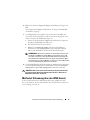 19
19
-
 20
20
-
 21
21
-
 22
22
-
 23
23
-
 24
24
-
 25
25
-
 26
26
-
 27
27
-
 28
28
-
 29
29
-
 30
30
-
 31
31
-
 32
32
-
 33
33
-
 34
34
-
 35
35
-
 36
36
-
 37
37
-
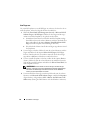 38
38
-
 39
39
-
 40
40
-
 41
41
-
 42
42
-
 43
43
-
 44
44
-
 45
45
-
 46
46
-
 47
47
-
 48
48
-
 49
49
-
 50
50
-
 51
51
-
 52
52
-
 53
53
-
 54
54
-
 55
55
-
 56
56
-
 57
57
-
 58
58
-
 59
59
-
 60
60
-
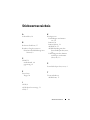 61
61
-
 62
62
Dell PowerVault NX3000 Bedienungsanleitung
- Typ
- Bedienungsanleitung
- Dieses Handbuch eignet sich auch für
Verwandte Artikel
-
Dell PowerVault NX1950 Benutzerhandbuch
-
Dell /EMC AX4-5i Bedienungsanleitung
-
Dell PowerVault MD3200i and MD3220i Bedienungsanleitung
-
Dell PowerVault MD3620i Bedienungsanleitung
-
Dell PowerVault MD3260i Bedienungsanleitung
-
Dell PowerVault MD3660i Bedienungsanleitung
-
Dell PowerVault TL2000 Benutzerhandbuch
-
Dell PowerVault MD3860i Bedienungsanleitung